Премахни Azer вирус (Включва стъпки за декриптиране) - Упътване за премахване на вирус
Упътване за премахване на Azer вируси
Какво е Рансъмуер вирусът Azer?
Версията на рансъмуера CryptoMix Azer се появява веднага след разбиването на вируса Mole02
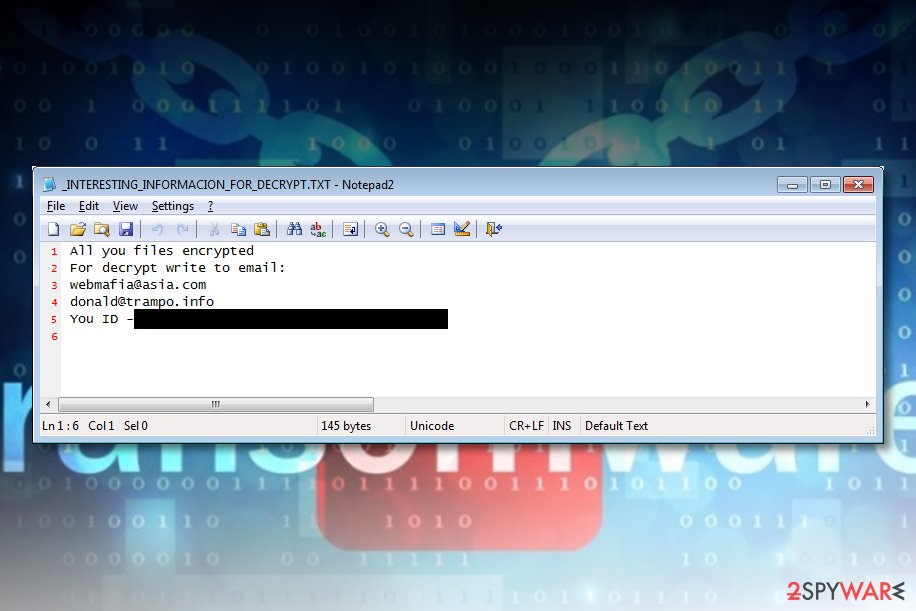
Рансъмуерът Azer е обновена версия на вируса Cryptomix, която добавя файлово разширение .azer към криптираните файлове. Той оставя съобщение за откуп на име _INTERESTING_INFORMACION_FOR_DECRYPT.TXT на работния плот.
Писмото носи кратко съобщение, което иска да се свържете с киберпрестъпниците чрез имейл адресите [email protected] или [email protected]. Ако сте забелязали такъв рансъмуер на компютъра си, започнете премахване на Azer колкото се може по-скоро.
Рансъмуер вирусът Azer Cryptomix се появява малко след като е пуснат декриптиращ инструмент за рансъмуера Mole02. Този рансъмуер е предшестваща версия на зловредния софтуер Cryptomix. Такъв сценарий е типичен за създателите на рансъмуер – те обновяват вируса и продължават да го разпространяват, така че наличните декритпиращи инструменти става безполезни.
Рансъмуерът очевидно е свързан с рансъмуера [email protected] и рансъмуера Donald Trampo, защото предоставените имейл адреси са използвани и при малко по-различна рансъмуер кампания.
Зловредният вирус напълно поврежда първоначалното име на файла, след това добавя едно от следните файлови разширения към криптираната информация:
- .-email-[[email protected]].AZER;
- .-email-[[email protected];
Освен това, трябва да добавим, че този рансъмуер не комуникира с Команден и контролен сървър като по-голямата част от подобните на него вируси. Той действа в офлайн режим и има десет уникални криптиращи RSA-1024 ключа, които се използват за криптиране на AES ключа, който се използва при криптирането на информацията.
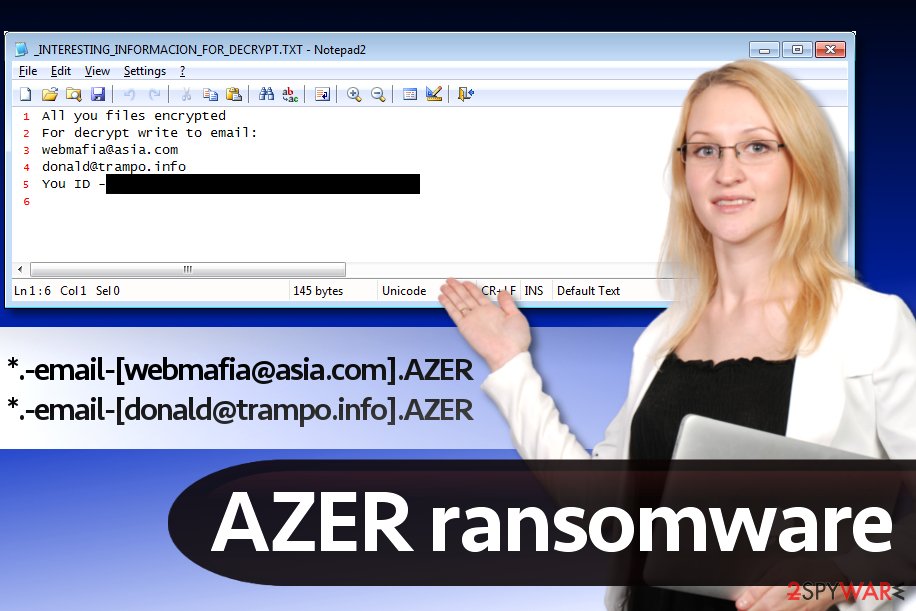
Като обърхем поглед назад към предишните опити за декриптиране на рансъмуера CryptoMix, надяваме се, че специалистите по зловреден софтуер скоро ще успеят да създадат безплатен декриптиращ инструмент. Затова не плащайте откупа, а незабавно премахнете рансъмуера Azer като използвате FortectIntego или друг надежден инструмент за премахване на зловреден софтуер.
Разпространение на рансъмуер вирусите Azer и CryptoMix
Версиите на CryptoMix се разпространяват чрез зловреден спам, експлоатационни инструменти (exploit kits), RDP атаки и други традиционни средства за разпространение на рансъмуер. Поради тази причина трябва да вземете всички възможни мерки, за да предпазите компютъра си от атака.
На първо място ви съветваме да инсталирате добър инструмент против зловреден софтуер. Второто нещо, което просто е задължително, е създаването на резервни копия. Имайте предвид, че резервните копия трябва да се съхраняват на външно устройство за съхранение на информация, което да не е свързано към компютъра.
И най-накрая ви съветваме да избягвате съмнителни Интернет уеб страници, имейли изпратени от непознати податели и разбира се нелегален софтуер. Взаимодействието с подобно съдържание може бързо да доведе до неочаквана рансъмуер атака. Ако искате да научите някои трикове за компютърна сигурност, вижте сайта NoVirus.uk.
Премахване на вируса AZER от компрометирания компютър
Отървете се от рансъмуера като използвате програма против зловреден софтуер. За да премахнете вируса Azer както трябва, първо стартирайте компютъра си в Безопасен режим (Safe Mode). Силно препоръчваме използването на Безопасен режим с мрежа (Safe Mode with Networking). По-долу ще намерите инструкции как да направите това.
След успешното премахване на Azer, започнете да мислите за решения за възстановяване на информацията. Обикновено препоръчваме използването на резервни копия, обаче много потребители не правят такива предварително. В такъв случай, може да опитате някои базови методи за възстановяване като описаните по-долу.
Моля, имайте предвид, че рансъмуерът поврежда информацията по много сигурен начин и в повечето случаи възстановяването и е почти невъзможно. И все пак, това не означава, че трябва да плащате откупа, защото киберпрестъпниците може да откраднат парите ви без да ви предоставят декриптиращ инструмент.
Упътване за ръчно премахване на Azer вируси
Рансъмуер: Инструкции за премахване на рансъмуер в Безопасен режим (Safe Mode)
За премахването на Azer, инсталирайте добра програма против зловреден софтуер или антишпионски софтуер. Ако не разполагате с такава, съветваме ви да рестартирате компютъра в Безопасен режим с мрежа (Safe Mode with Networking). Изтеглете инструмента за сигурност единствено докато сте в Безопасен режим (Safe Mode). Ако разполагате с антишпионска програма, също така препоръчваме да я стартирате в посочения компютърен режим, тъй като ще бъде необходимо да я обновите преди да направите системното сканиране.
Важно! →
Ръководството за ръчно премахване може да се окаже малко сложно за редовите компютърни потребители. Изискват се напреднали IT знания, за да се изпълни правилно (ако липсват или sа повредени важни системни файлове, това може да компрометира цялата операционна система Windows), а самото изпълнение може да отнеме часове. Затова силно препоръчваме да се използва описания по-горе автоматичен метод.
Стъпка 1. Влезте в Безопасен режим с мрежа/Safe Mode with Networking
Ръчното премахване на зловреден софтуер е най-добре да се направи в Безопасен режим/Safe Mode.
Windows 7 / Vista / XP
- Натиснете Start > Shutdown > Restart > OK.
- Когато компютърът ви стане активен, започнете да натискате бутона F8 (ако това не проработи, опитайте с F2, F12, Del и др. – всичко зависи от модела на дънната ви платка) многократно, докато видите прозореца Разширени опции за стартиране/Advanced Boot Options.
- От списъка изберете Безопасен режим с мрежа/Safe Mode with Networking.

Windows 10 / Windows 8
- Кликнете с десен бутон на мишката върху Start бутона и изберете Настройки/Settings.

- Скролнете надолу и изберете Актуализации и Сигурност/ Update & Security.

- В левия край на прозореца изберете Възстановяване/Recovery.
- Скролвате отново надолу, докато откриете Раздел за разширено стартиране/Advanced Startup section.
- Натискате Рестартирай сега/ Restart now.

- Изберете Отстраняване на неизправности/Troubleshoot.

- Отидете в Разширени опции/Advanced options.

- Изберете Настройки при стартиране/Startup Settings.

- Натиснете Рестартиране/Restart.
- Сега натиснете 5 или кликнете върху 5) Активирай Безопасен режим с мрежа/Enable Safe Mode with Networking.

Стъпка 2. Спрете съмнителните процеси
Мениджърът на задачите на Windows (Windows Task Manager) е полезен инструмент, който показва всички процеси, които протичат във фонов режим. Ако има процес, който се управлява от зловреден софтуер, трябва да го спрете:
- На клавиатурата натискате Ctrl + Shift + Esc за да стартирате Мениджъра за задачите/Windows Task Manager.

- Кликвате върху Повече информация/More details.
- Скролвате надолу до раздела Процеси във фонов режим/Background processes и търсите съмнителни процеси.
- С десен бутон на мишката кликвате и избирате Отворете местоположението на файла/Open file location.

- Връщате се обратно при процеса, кликвате с десен бутон и избирате Край на задачата/End Task.

- Изтрийте съдържанието на зловредната папка.
Стъпка 3. Проверете Startup програмите
- Натиснете Ctrl + Shift + Esc на клавиатурата, за да отворите Мениджъра на задачите/Windows Task Manager.
- Отидете в раздела Startup.
- Кликнете с десен бутон върху съмнителната програма и натиснете Деактивирай/Disable.

Стъпка 4. Изтрийте файловете на вируса
Файловете свързани със зловредния софтуер могат да бъдат открити на различни места в компютъра ви. По-долу ще видите инструкции, които ще ви помогнат да ги откриете:
- Напишете Disk Cleanup в полето за търсене на Windows и натиснете Enter.

- Изберете дялът, който искате да почистите (C: е основния ви дял по подразбиране и е много вероятно зловредните файлове да са точно в него).
- Скролнете през списъка с Файлове за изтриване/Files to delete и изберете следните:
Temporary Internet Files/Временни Интернет файлове
Downloads/Изтегляния
Recycle Bin/Кошче
Temporary files/Временни файлове - Изберете Почистете системните файлове/Clean up system files.

- Също така може да потърсите и за още зловредни файлове, скрити в следните папки (напишете ги в търсачката на Windows/Windows Search и натиснете Enter):
%AppData%
%LocalAppData%
%ProgramData%
%WinDir%
След като приключите, рестартирайте компютъра в нормален режим.
Премахнете Azer, използвайки System Restore
-
Стъпка 1: Рестартирайте компютъра си, за да Safe Mode with Command Prompt
Windows 7 / Vista / XP- Натиснете Start → Shutdown → Restart → OK.
- Когато компютърър Ви се активира, натиснете F8 няколко пъти, докато видите прозореца Advanced Boot Options
-
Изберете Command Prompt от списъка

Windows 10 / Windows 8- Натиснете Power в Windows логин екран. Сега натиснете и задръжте Shift, което е на клавиатурата Ви, и след това натиснете Restart..
- Сега изберете Troubleshoot → Advanced options → Startup Settings и накрая натиснете Restart.
-
След като компютърът Ви е активен, изберете Enable Safe Mode with Command Prompt в Startup Settings прозореца.

-
Стъпка 2: Рестартирайте системните си файлове и настройки
-
След като се появи Command Prompt прозорец, въведете cd restore и кликнете Enter.

-
Сега напишете rstrui.exe и натиснете Enter отново..

-
Когато се появи нов екран, натиснете Next и изберете Вашия restore point преди инфекцията с Azer. След това натиснете Next.


-
Сега кликнете Yes, за да започни system restore.

-
След като се появи Command Prompt прозорец, въведете cd restore и кликнете Enter.
Бонус: Възстановяване на информацията
Представеното по-горе ръководство има за цел да ви помогне да премахнете Azer от компютъра си. За да възстановите криптираните си файлове ви препоръчваме използването на подробно ръководство, изготвено от специалистите по компютърна сигурност на virusi.bg?Ако имате резервни копия, премахнете вируса и след това импортирайте файловете от архива на компютъра си. Ако се притеснявате за файловете си, съветваме ви да си направите още едно копие на резервното копие на безопасен компютър.
В случай че не разполагате с резервно копие, опитайте някоя от посочените техники.
Ако файловете ви са криптирани от Azer, може да използвате няколко начина за тяхното възстановяване:
Възстановете част от файловете като използвате инструмент за възстановяване на данни
Data Recovery Pro е стандартен инструмент, който успешно възстановява различни видове повредени и дори изтрити файлове. Съветваме ви да го опитате на файлове с файлово разширение .azer.
- Свали Data Recovery Pro;
- Следвайте стъпките за инсталиране на Data Recovery и инсталирайте програмата на компютъра си;
- Стартирайте и сканирайте компютъра за криптирани файлове от рансъмуер вируса Azer;
- Възстановете ги.
Методът По-стари версии на Windows (Windows Previous Versions)
Опитайте този метод в случай, че сте създали Точка за възстановяване на системата (System Restore Point) в миналото.
- Открийте криптирания файл, който искате да възстановите и кликнете с десния бутон на мишката върху него;
- Изберете “Properties” и отидете на бутона “Previous versions”;
- Тук проверете всички налични копия на файла “Folder versions”. Изберете версията, която искате да възстановите и кликнете върху “Restore”?
Накрая, винаги трябва да мислите за защита от крипто-рансъмуери. За да защитите компютъра си от Azer и други рансъмуери, използвайте добър анти спайуер, като например FortectIntego, SpyHunter 5Combo Cleaner или Malwarebytes
Препоръчано за Вас
Не позволявайте на правителството да ви шпионира
Правителствата имат много причини за проследяване на потребителски данни и шпиониране на гражданите, затова е добре да се замислите и да разберете повече за съмнителните практики за събиране на информация. За да избегнете нежелано проследяване или шпиониране, трябва да бъдете напълно анонимни в Интернет.
Може да изберете различно местоположение, когато сте онлайн и имате достъп до желани материали без ограничение на специфично съдържание. Може да се радвате на Интернет връзка без рискове да бъдете хакнати, като използвате VPN услугата Private Internet Access.
Управлявайте информацията, която може да бъде използвана от правителството или трети страни и сърфирайте в мрежата без да бъдете шпионирани. Дори да не участвате в някакви незаконни дейности или се доверявате на избора си на услуги и платформи, имайте едно наум за собствената си сигурност и вземете превантивни мерки като използвате VPN услуга.
Архивиране на файлове в случай на атака на зловреден софтуер
Компютърните потребители могат да понесат различни загуби, които се дължат на кибер инфекции или на техни собствени грешки. Софтуерни проблеми, причинени от зловреден софтуер или загуба на информация, дължаща се на криптиране, могат да доведат до различни последици за устройството ви или дори до непоправими щети. Когато разполагате с адекватни актуални резервни файлове лесно може да се възстановите след подобен инцидент и да се върнете към работата си.
Актуализациите на резервните файлове след всяка промяна в устройството са изключителни важни, за да може да се върнете на точното място, на което сте спрели работа, когато зловреден софтуер или друг проблем с устройството е причинило загуба на информация или е прекъснало работата ви.
Когато разполагате с предишна версия на важен документ или проект, може да избегнете чувството на безсилие и стреса. Доста е полезно в случай на изненадваща зловредна атака. Използвайте Data Recovery Pro за възстановяване на системата.





















